Satura rādītājs
Veicot datu apstrādi MS Excel programmā, tajā var būt nevajadzīgi iekavās. Nav šaubu, ka mēs vēlamies apgūt dažus vienkāršus un ātrus paņēmienus, ar kuriem mēs varam noņemt papildu iekavas. Šajā rakstā jūs uzzināsiet 4 vienkāršas metodes, kā noņemt iekavas programmā Excel, izmantojot piemērotus piemērus un atbilstošus attēlus.
Lejupielādēt prakses grāmatu
No šejienes varat lejupielādēt bezmaksas Excel veidni un praktizēties.
Parentēžu noņemšana.xlsm4 vienkārši veidi, kā Excel programmā noņemt ievilkumus
1. metode: Izmantojiet komandu Atrast & amp; Aizstāt, lai noņemtu ievilkumus programmā Excel
Vispirms iepazīstināsimies ar mūsu datu kopu. Savā datu kopā esmu ievietojis dažus augļus un dārzeņus un to cenas. Paskatieties, ka pie katras preces iekavās ir skaitļi. Skaitļi apzīmē produktu kodus, bet iekavās ir tikai lieki.
Tagad mēs noņemsim iekavas, izmantojot Atrast & amp; aizstāt komanda.

Vispirms noņemsim sākuma iekavas " ( ".
1. solis:
➥ Izvēlieties datu diapazonu.
➥ Preses Ctrl+H uz tastatūras, tad Atrast & amp; aizstāt tiks atvērts dialoglodziņš.
➥ Veidot " ( " Atrodiet, kas joslu un saglabāt Aizstāt ar josla ir tukša.
➥ Vēlāk nospiediet Aizstāt visus .
Pirmie iekavās ir veiksmīgi izņemti.

Tagad mēs noņemsim beigu iekavas " ) ".
2. solis:
➥ Atkal ievadiet " ) " in Atrodiet, kas joslu un saglabāt Aizstāt ar josla ir tukša.
➥ Pēc tam nospiediet Aizstāt visus atkal .

Tagad redzēsiet, ka visi iekavās ir noņemti perfekti.

Lasīt vairāk: Kā noņemt dolāra zīmi programmā Excel (7 vienkārši veidi)
2. metode: Ievietojiet SUBSTITUTE funkciju, lai dzēstu iekavās Excel programmā
Šajā metodē mēs izmantosim funkcija SUBSTITUTE lai Excel programmā noņemtu iekavas. SUBSTITŪTS funkcija atrod tekstu šūnā un aizstāj to ar citu tekstu.
Mēs veiksim šo darbību divos vienkāršos soļos.
Vispirms noņemsim sākuma iekavas, kas atrodas Kolonna Output1 . Un pēc tam beigu iekavās Kolonna Output2 . Skatīsimies 👇
1. solis:
➥ Aktivizēt Šūna D5 .
➥ Ierakstiet tālāk norādīto formulu:
=AIZVIETOT(B5,"(","") ➥ Tad vienkārši nospiediet Ievadiet .
➥ Velciet Uzpildes rokturis ikonu, lai nokopētu formulu zemāk redzamajām šūnām.

Drīz pēc tam pamanīsiet, ka sākuma iekavās vairs nav sākuma iekavju.

Tagad mēs noņemsim beigu iekavas.
2. solis:
➥ In Šūna E5 uzrakstīt formulu-
=AIZVIETOT(D5,")","") ➥ Nospiediet Ievadiet pogu, lai tagad iegūtu rezultātu.
➥ Pēc tam velciet Uzpildes rokturis ikonu, lai kopētu formulu.
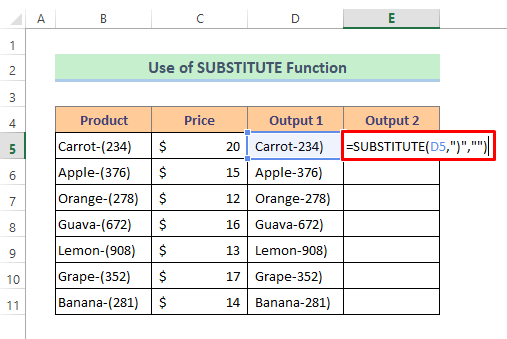
Tagad mēs redzam, ka visi iekavās vairs nav.
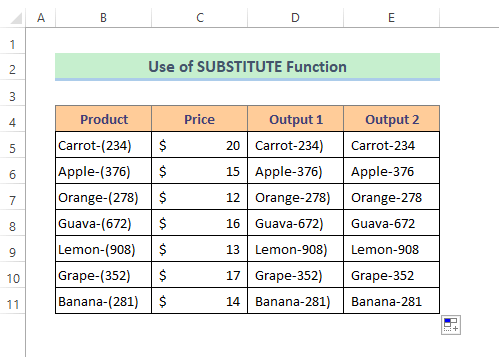
Lasīt vairāk: Kā noņemt atstarpes programmā Excel: ar formulu, VBA & amp; Power Query
Līdzīgi lasījumi:
- Kā noņemt tukšos rakstzīmes programmā Excel (5 metodes)
- Kā noņemt rakstzīmes, kas nav drukājamas programmā Excel (4 vienkārši veidi)
- VBA, lai noņemtu rakstzīmes no virknes programmā Excel (7 metodes)
- Pēdējo 3 zīmju noņemšana programmā Excel (4 formulas)
- Kā noņemt neskaitliskos simbolus no Excel šūnām
3. metode: apvienojiet LEFT un FIND funkcijas, lai izdzēstu iekavās ar tekstu programmā Excel
Šeit mēs apvienosim divas funkcijas, lai Excel programmā noņemtu iekavas. Tās ir šādas. funkcija LEFT un funkcija FIND . LEFT funkcija atgriež pirmo rakstzīmi vai rakstzīmes teksta virknē no kreisās puses, pamatojoties uz norādīto rakstzīmju skaitu. ATRAST funkciju izmanto, lai atrastu apakšvirknes pozīciju virknē.
Tagad aplūkosim soļus pa vienam.
1. solis:
➥ Uzrakstiet doto formulu Šūna D5 :
=LEFT(B5,FIND("(",B5,1)-1) ➥ Tagad noklikšķiniet uz Ievadiet pogu, lai iegūtu rezultātu.

2. solis:
➥ Visbeidzot, vienkārši velciet Uzpildes rokturis ikonu, lai kopētu formulu.

👇 Formulas sadalījums:
➥ FIND("(",B5,1)
Portāls ATRAST funkcija atradīs sākuma iekavās, sākot no pirmās pozīcijas, kas atgriež-
{7}
➥ PA KREISI (B5,ATRAST("(",B5,1)-1)
Tad LEFT funkcija saglabās tikai 6 burtus, sākot no kreisās puses, tāpēc no funkcijas izejas tiek atņemta 1. ATRAST Visbeidzot, tā atgriezīsies kā
{Carrot}
Lasīt vairāk: Kā noņemt rakstzīmes no kreisās puses programmā Excel (6 veidi)
4. metode: VBA makroekrānu iestrādāšana, lai noņemtu ievilkumus programmā Excel
Ja jums patīk strādāt ar kodiem programmā Excel, varat to darīt, izmantojot opciju Visual Basic lietojumprogramma vai, VBA . Šeit mēs noņemsim visus iekavas, izmantojot VBA kodi.
1. solis:
➥ Ar peles labo pogu noklikšķiniet uz lapas nosaukuma.
➥ Pēc tam atlasiet Skatīt kodu no konteksta izvēlne .
A VBA tiks atvērts logs.

2. solis:
➥ Ierakstiet turpmāk norādītos kodus-
Option Explicit Sub DelParentheses() Cells.Select Atlase.Select Atlase.Replace What:="(", Aizvietošana:="", LookAt:=xlPart, _ SearchOrder:=xlByRows, MatchCase:=False, SearchFormat:=False, _ ReplaceFormat:=False Atlase.Replace What:=")", Aizvietošana:="", LookAt:=xlPart, _ SearchOrder:=xlByRows, MatchCase:=False, SearchFormat:=False, _ ReplaceFormat:=False End Sub ➥ Pēc tam vienkārši nospiediet Palaist ikonu lai palaistu kodus.
A Makro tiks atvērts dialoglodziņš.

3. solis:
➥ Spiediet Palaist .
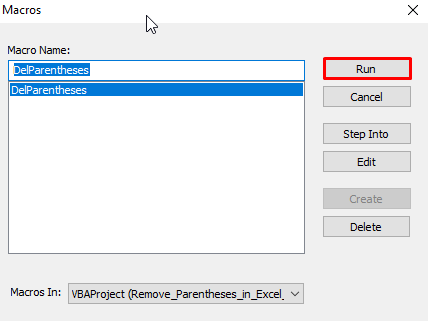
Tagad paskatieties, ka visi iekavās ir dzēsti.

Saistīts saturs: Kā noņemt pirmo rakstzīmi no virknes programmā Excel, izmantojot VBA
Secinājums
Es ceru, ka visas iepriekš aprakstītās metodes būs pietiekami labas, lai noņemtu iekavās Excel. Lūdzu, uzdodiet visus jautājumus komentāru sadaļā un, lūdzu, sniedziet man savas atsauksmes. Apmeklējiet mūsu vietni Exceldemy.com lai izpētītu vairāk.

